Firmar documentos PDF en Adobe Acrobat (Windows)
A continuación te mostramos el paso a paso para firmar documentos con un certificado digital simple en Adobe Acrobat:
Puedes descargar adobe Reader en el siguiente enlace: https://get.adobe.com/es/reader/
- Ingresa a Menú, ubicado en al esquina superior izquierda de la pantalla.

- Pulsa sobre preferencias.

- Dirigete a la sección Firmas, en identidades y certificados de confianza pulsa sobre el botón MÁS.
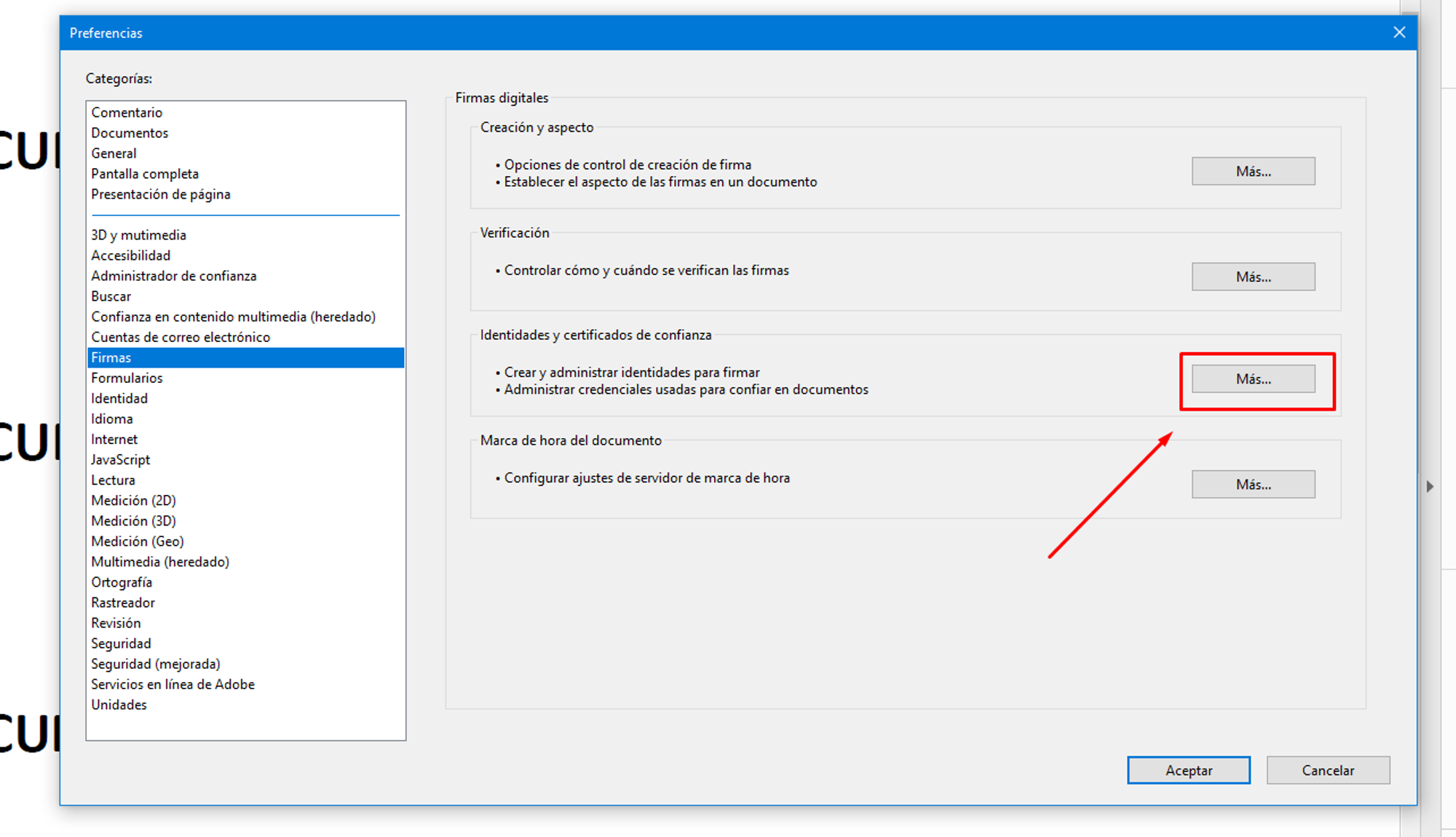
- Haz click en el icono de tarjeta de identificación con un signo + ubicado en la esquina superior izquierda del recuadro.
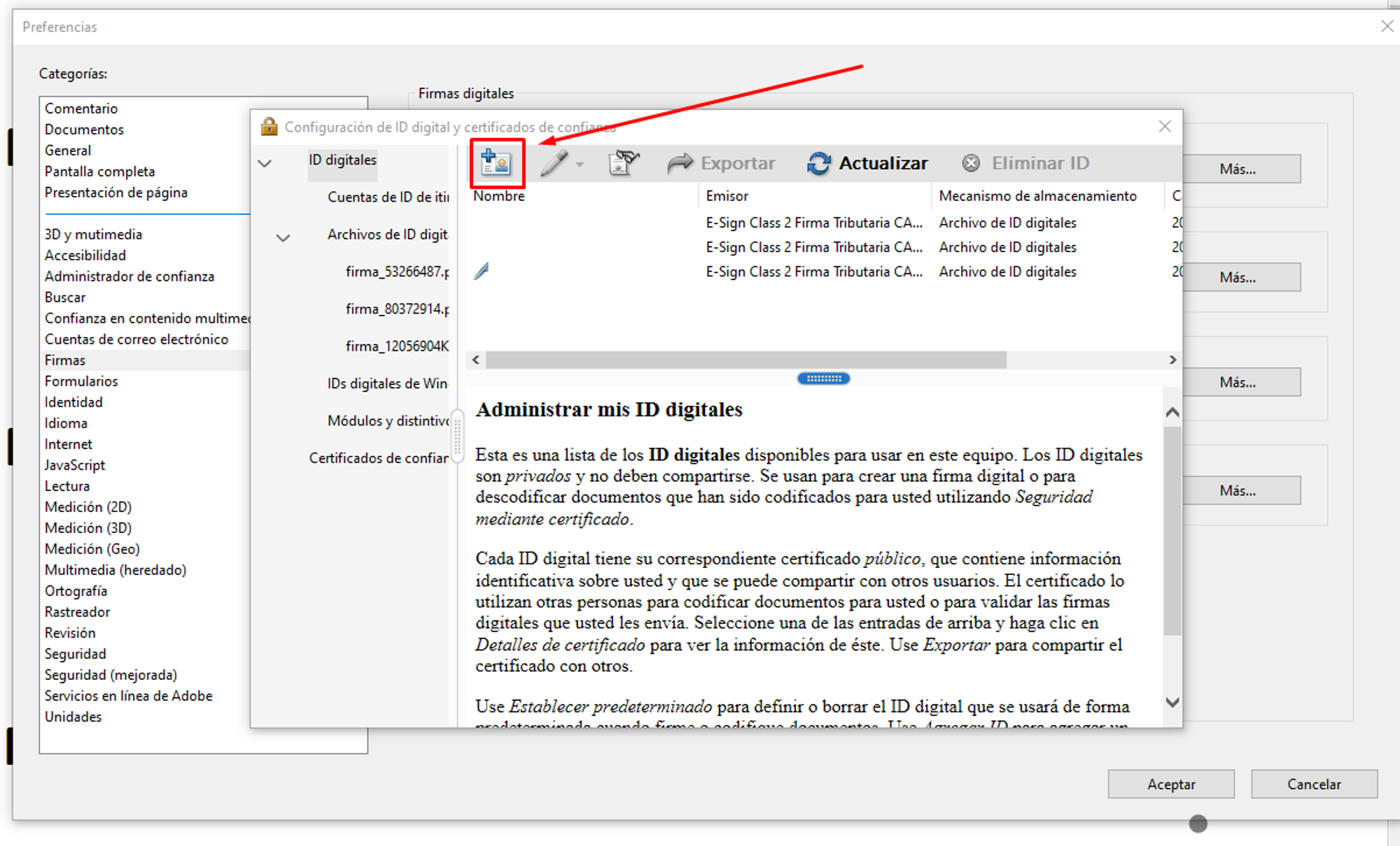
- Selecciona Mi ID digital existente de -> Un archivo y presiona siguiente.
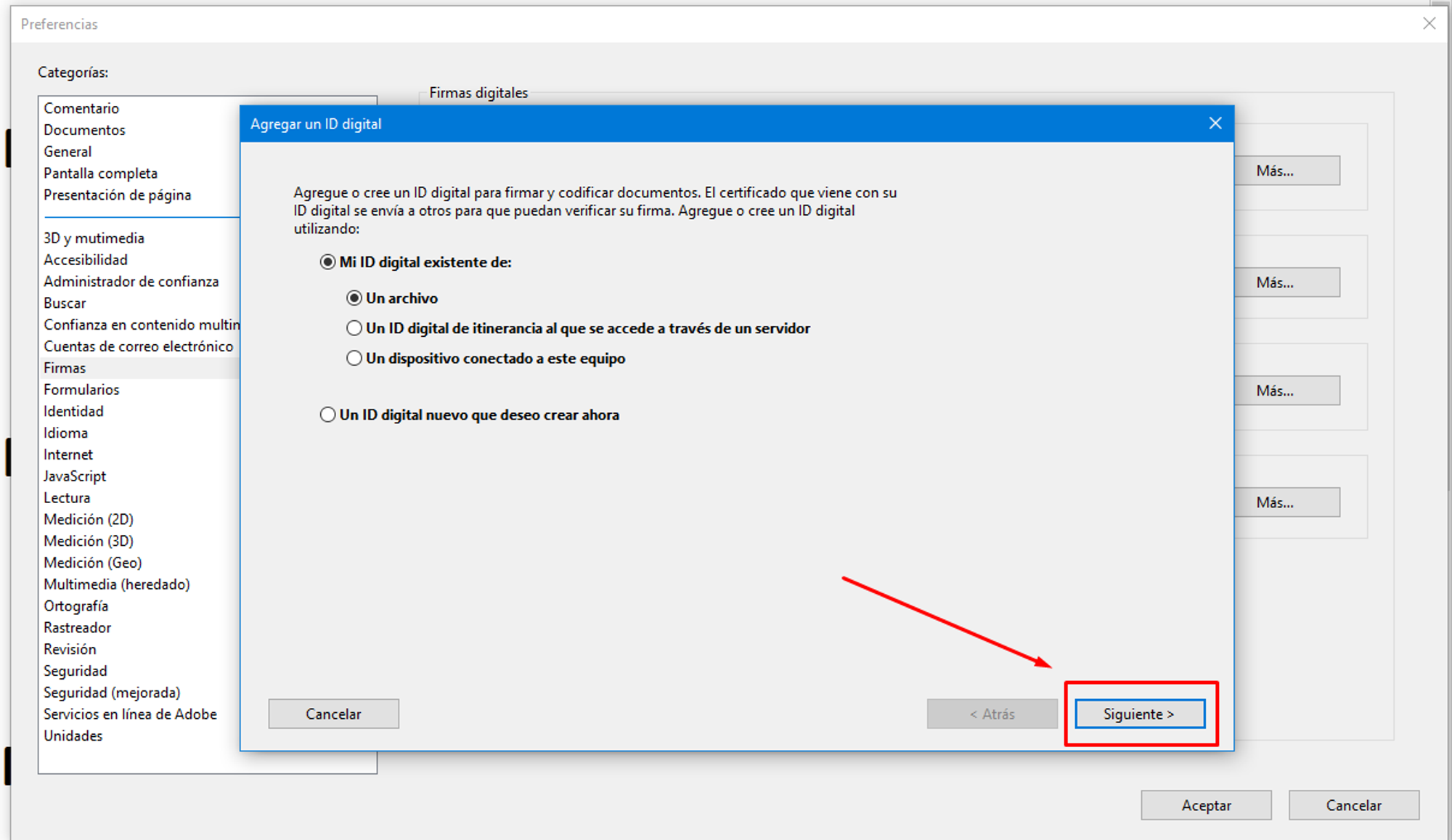
- Pincha sobre Examinar , luego busca el archivo de la firma digital e ingresa su contraseña en el cuadro de texto correspondiente y pulsa siguiente.
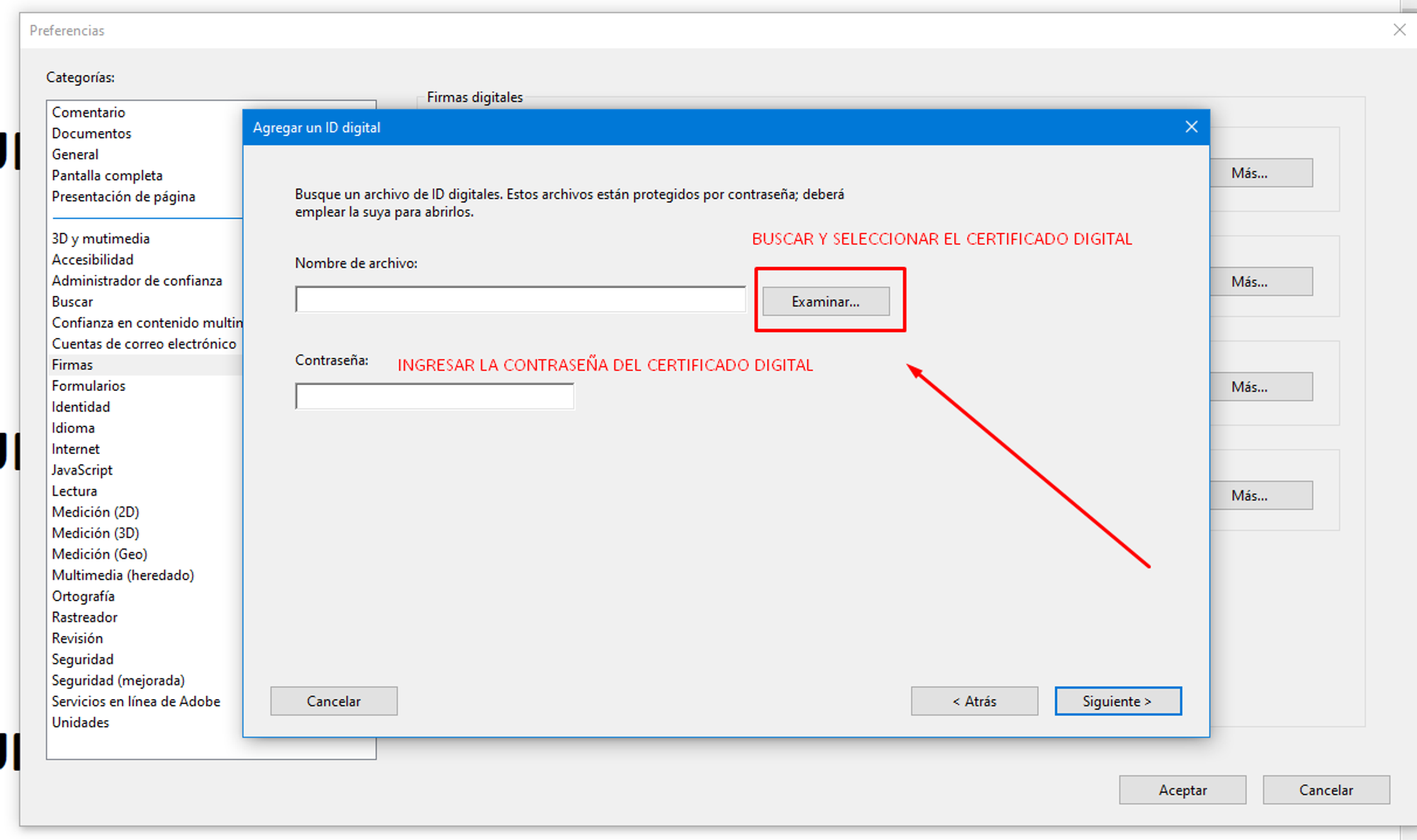
- Haz clic en finalizar para agregar la firma digital al software.
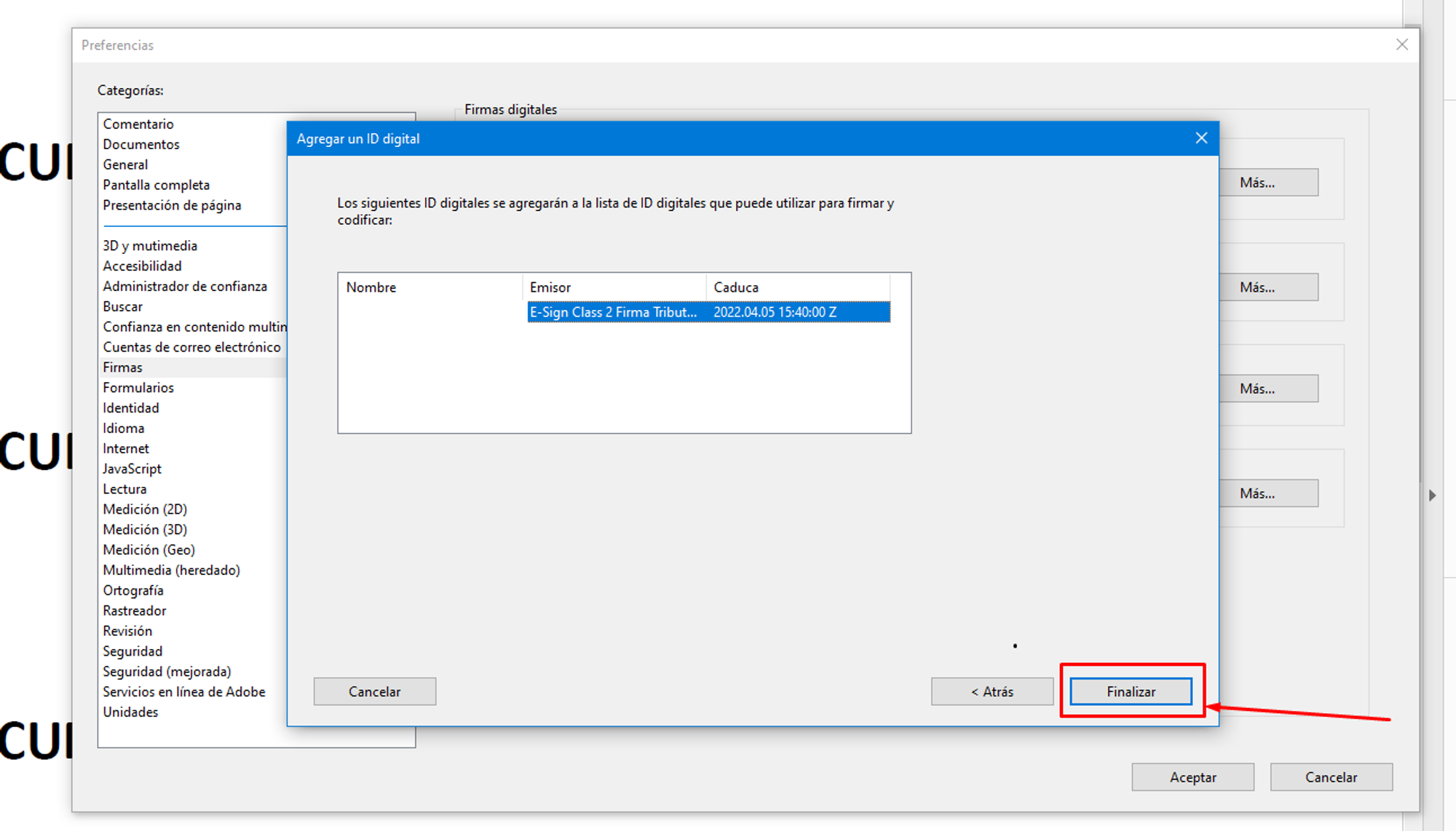
- De vuelta al documento, dirígete a Herramientas.

- En ese apartado, ubicar la opción llamada Utilizar un certificado.

- Aquí mostrara unas opciones, la cuales entre ellas esta Firmar Digitalmente, ingrese. Como siguiente paso, se debe realizar un recuadro en el documento donde va a firmar



- Selecciona el certificado que has agregado y presiona continuar.

- Ingresa la contraseña de la firma digital y pulsa Firmar.

Enlaces relacionados
¿Tu pregunta ha sido respondida?
😞
😐
🤩